Komprimieren
- 1. Videos in verschiedene Formate komprimieren+
- 2. Video von Geräte/Apps komprimieren+
-
- 2.1 Video Compressor auf Mac
- 2.2 GoPro Video Komprimieren
- 2.3 QuickTime Video Komprimieren
- 2.4 iPhone Video Komprimieren
- 2.5 Video in iMovie komprimieren
- 2.6 Camcorder Video komprimieren
- 2.7 Lassen VLC Die Größe des Videos Ändern
- 2.8 Top 11 Video Compressor Apps für Android/iOS/PC
- 2.9 Apple Compressor
- 3. Video komprimieren für soziales Netzwerk+
- 4. Andere Tipps & Tricks +
Beste YouTube Video Compressor: Wie Sie Videos für YouTube einfach komprimieren
Hi, kann mir jemand sagen, mit welchem Programm ich ein Video von Final Cut mit der bestmöglichen Qualität für YouTube komprimiere? Da es mein Hochzeit Video ist, brauche ich es in guter Qualität. Danke.
YouTube ist super, da es nicht nur jede Menge toller Videos zum Ansehen bereithält, sondern auch jedem die Möglichkeit gibt, seine eigenen Werke zu zeigen. Wenn Sie allerdings Videos auf YouTube hochladen, ist es oft frustrierend, wenn die Videogröße und -länge einschränkt ist, wie es auch beim obigen Benutzer der Fall ist. Dieses Problem lässt sich jedoch leicht lösen, wenn Sie einen effizienten Video Compressor für YouTube wie Wondershare UniConverter nutzen. Damit können Sie mit einfachen Mausklicks Videodateien für YouTube komprimieren und alles so anpassen, dass Sie das beste Ergebnis erzielen. Sie können sogar Encoder, Auflösung, Bitrate, Bildrate usw. für jede beliebige Videoqualität manuell einstellen. Lesen Sie jetzt weiter.
Vorbereitung: Laden Sie die kostenlose Testversion von Wondershare UniConverter herunter und installieren Sie sie:
 Wondershare UniConverter
Wondershare UniConverter
Ihr kompletter Video-Werkzeugkasten

- Konvertieren Sie Videos in mehr als 1000 Formate wie AVI, MKV, MOV, MP4 usw.
- Konvertiert Videos dank optimierter Voreinstellungen für fast alle Geräte.
- 30-fach höhere Konvertierungsgeschwindigkeit im Vergleich mit herkömmlichen Konvertern.
- Bearbeiten, verbessern & personalisieren Sie Ihre Videos.
- Brennen Sie Video mit attraktiven kostenlosen DVD-Vorlagen auf abspielbare DVDs.
- Videos von Video-Sharing-Sites herunterladen oder aufnehmen.
- Vielseitige Werkzeugsammlung, inklusive Video-Metadaten-Reparatur, GIF-Ersteller, Video-Casting zum TV, VR-Konverter und Bildschirmaufnahmefunktion.
- Unterstützte Betriebssysteme: Windows 7 64-bit oder neuer, MacOS 10.10 oder neuer
Hinweis: Dieses Programm ist plattformübergreifend nutzbar, die unten stehende Anleitung verwendet die Windows-Version als Beispiel. Wenn Sie einen Mac verwenden, können Sie Wondershare Video Converter für Mac verwenden, um das gleiche Ergebnis zu erreichen.
Schritt-für-Schritt-Anleitung zum Komprimieren von Videos zum Hochladen auf YouTube:
Schritt 1 Laden Sie Ihr Video in dieses YouTube Video-Komprimierungstool.
Nach dem Start des Programms ziehen Sie die Videodateien einfach direkt in das Hauptfenster. Alle importierten Dateien werden als Miniaturen in der Taskleiste aufgeführt. Dieser YouTube-Videokomprimierer komprimiert Ihre Videos zu neuen Dateien. Sie können also sicher sein, dass Ihre Originaldateien fehlerfrei und vor unsachgemäßer Verwendung geschützt sind.
Tipps: Sie können mehrere Dateien auf einmal hinzufügen, um Zeit für die Videokomprimierung für YouTube zu sparen.
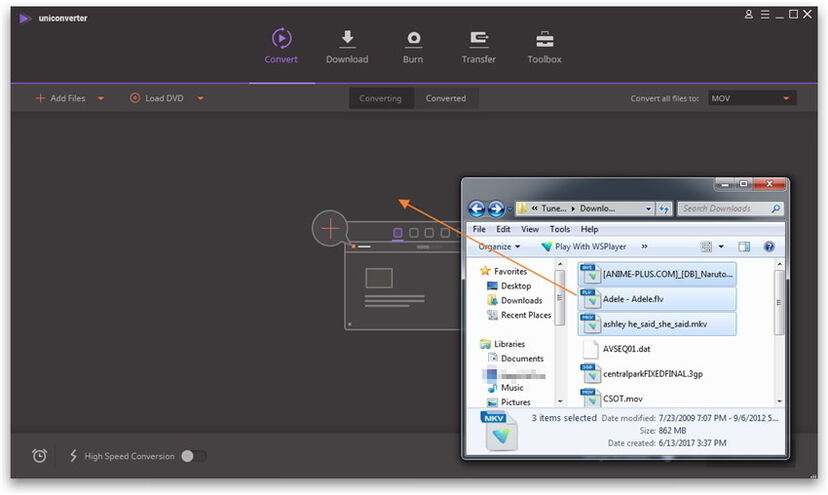
Schritt 2 Wählen Sie im Fenster Einstellungen die Option „Geringe Qualität“.
Um Ihr Video für YouTube problemlos zu komprimieren, bietet dieses Programm 3 benutzerdefinierte Optionen, mit denen Sie es direkt auswählen können. Halten Sie sich einfach an die folgenden Schritte:
- Klicken Sie auf das umgedrehte Dreieck neben Alle Dateien konvertieren in: und wählen Sie ein Videoformat wie FLV, MP4, WMV, MOV usw. als Ausgabe
- Klicken Sie nun neben der Auflösung des Formats auf das Einstellungen-Symbol.
- Wählen Sie im Dialogfenster „Einstellungen“ die Option Geringe Qualität und klicken Sie auf Erstellen.
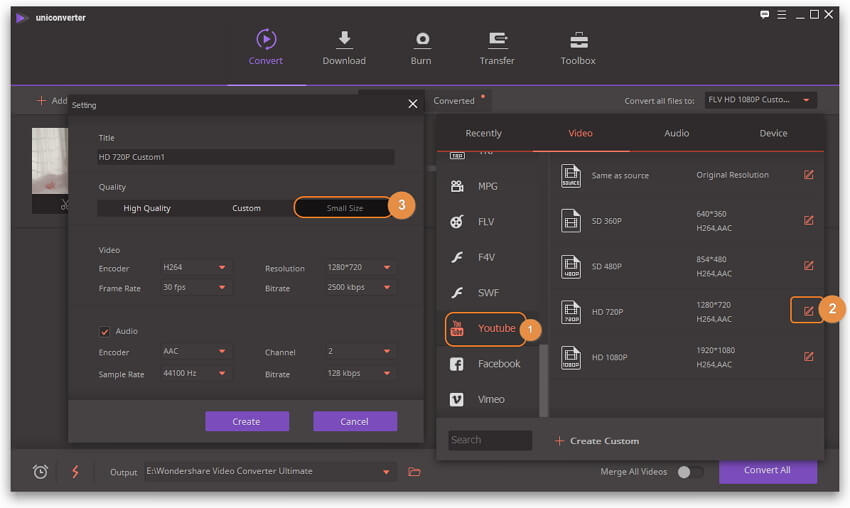
Wenn Sie zum Hauptfenster zurück wechseln, überprüfen Sie die geschätzte Größe der Ausgabedatei, die beim Format angezeigt wird. Klicken Sie dann auf das Wiedergabe-Symbol, um das Video in Echtzeit anzuzeigen.
Hinweis: Wenn die Größe der Ausgabedatei für Sie immer noch nicht akzeptabel ist, können Sie die Parameter für Bitrate, Bildrate, Auflösung, Encoder usw. anpassen, um Ihr Video für das Hochladen auf YouTube noch weiter zu komprimieren.
Schritt 3 Das Video für YouTube komprimieren.
Wenn alles in Ordnung ist, klicken Sie auf Alle konvertieren, um sofort mit der Videokomprimierung für YouTube zu beginnen. Dieses Programm ist sehr effizient, so erhalten Sie sehr schnell komprimierte Dateien mit hoher Qualität zum Hochladen.
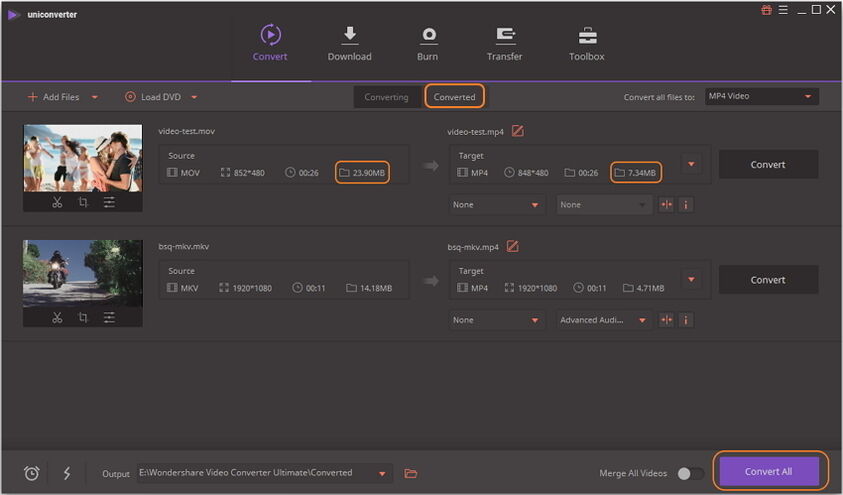
Bonus-Tipps:
1. YouTube akzeptiert Formate wie FLV, WMV, MPEG4, MOV, AVI und MPEG, begrenzt die Videolänge jedoch auf 15 Minuten.
2. Um die Dateigröße beim Hochladen auf YouTube weiter zu reduzieren, können Sie außerdem unerwünschte Teile mit der integrierten Trim-Funktion entfernen.
3. Dieser Videokomprimierer für YouTube bietet Ihnen auch eine direkte für YouTube-konfigurierte Ausgabe. Wählen Sie hierzu im Ausgabefenster einfach Video > YouTube.
Hier ist eine kurze Videoanleitung.
Probieren Sie diesen Videokompressor für YouTube jetzt kostenlos aus.






